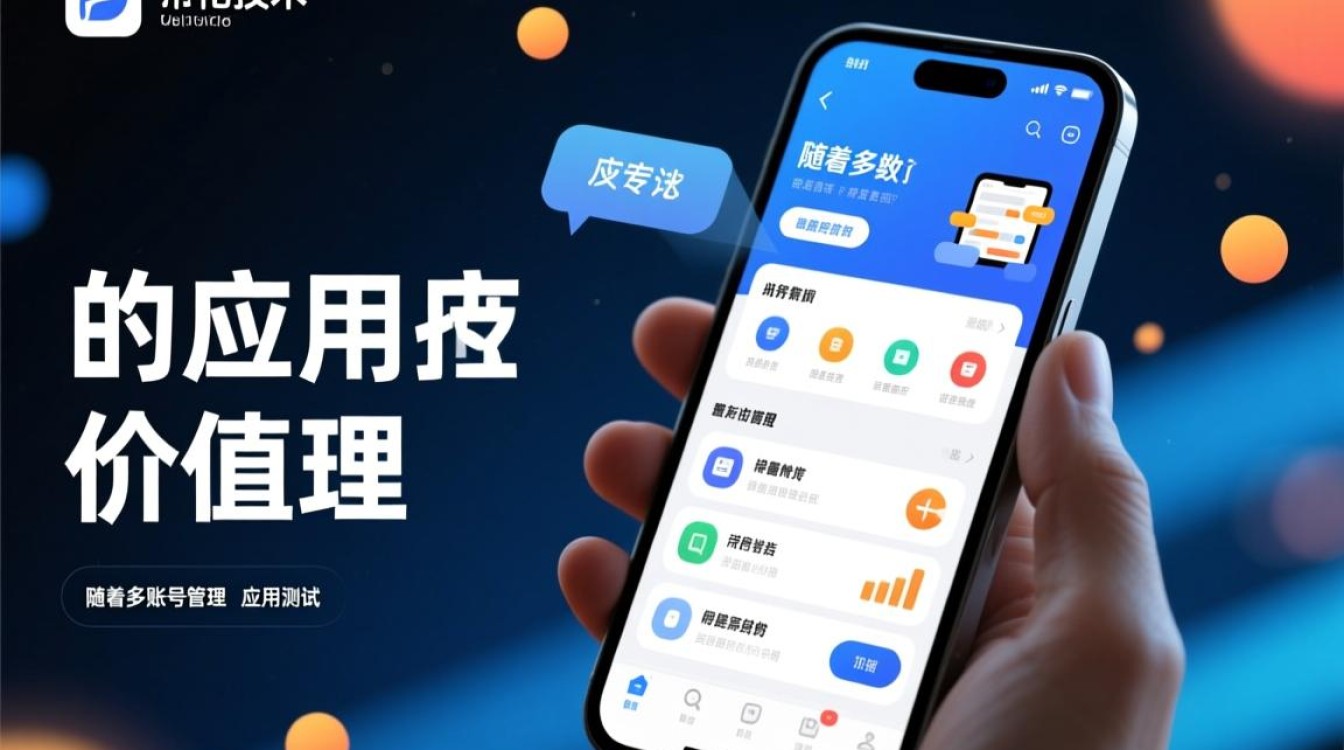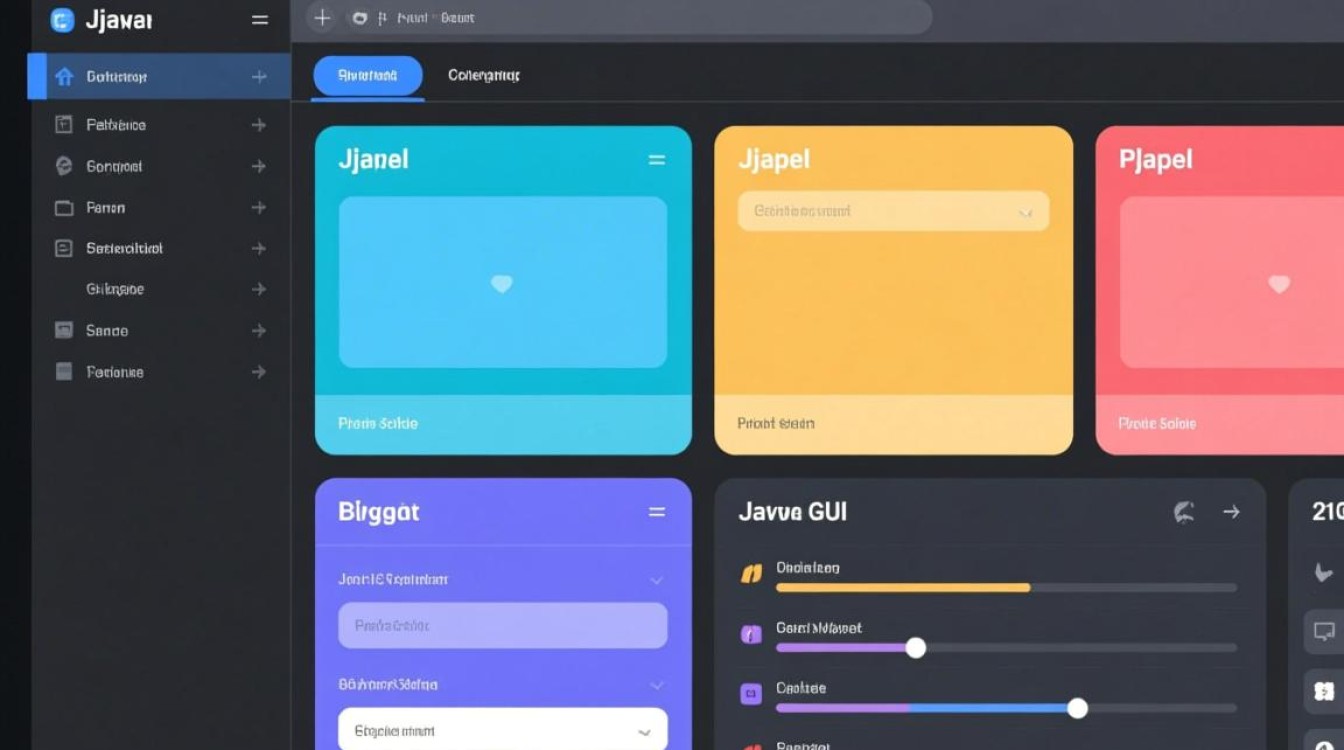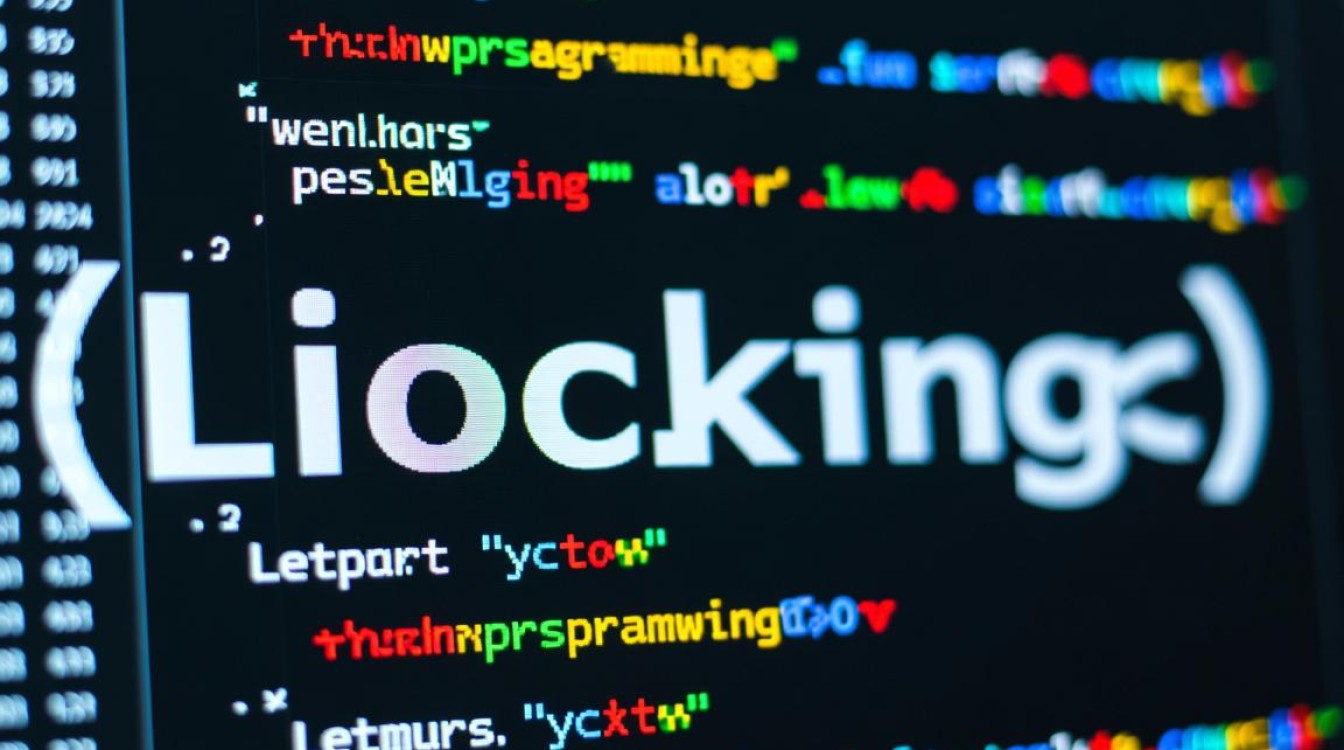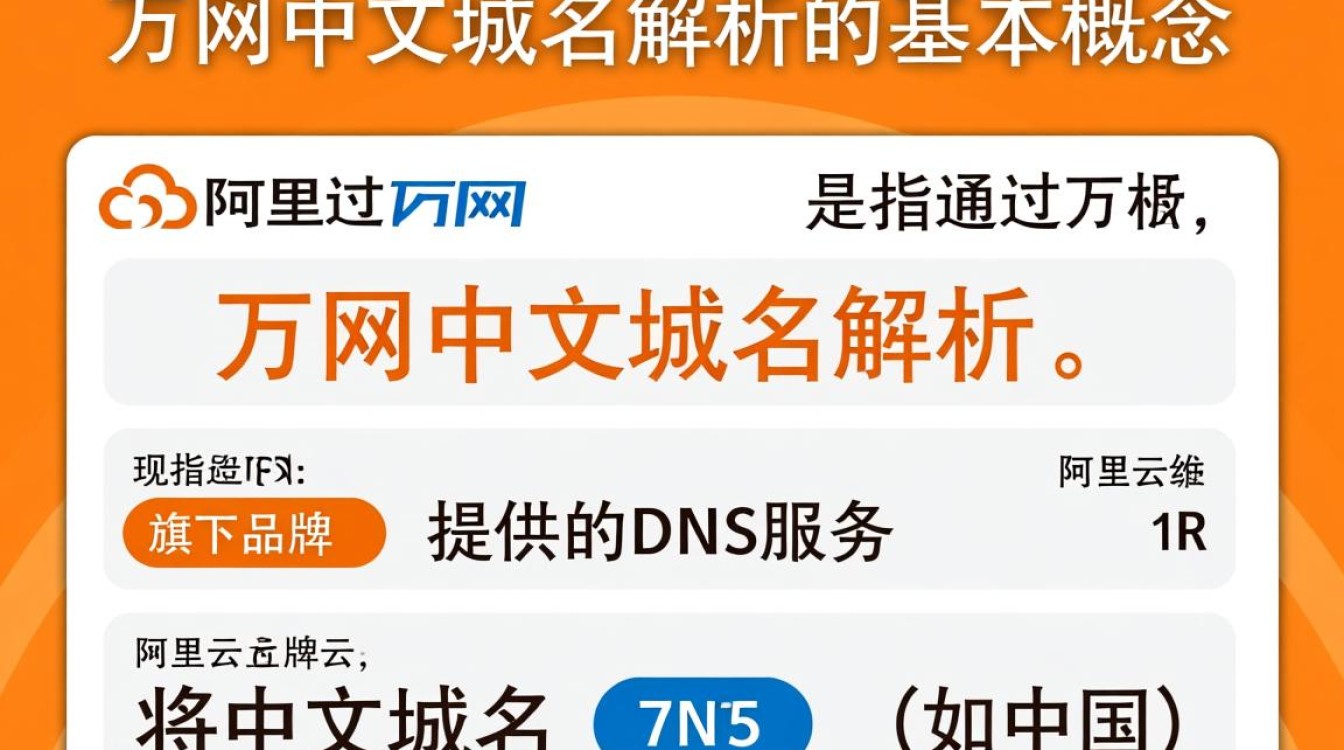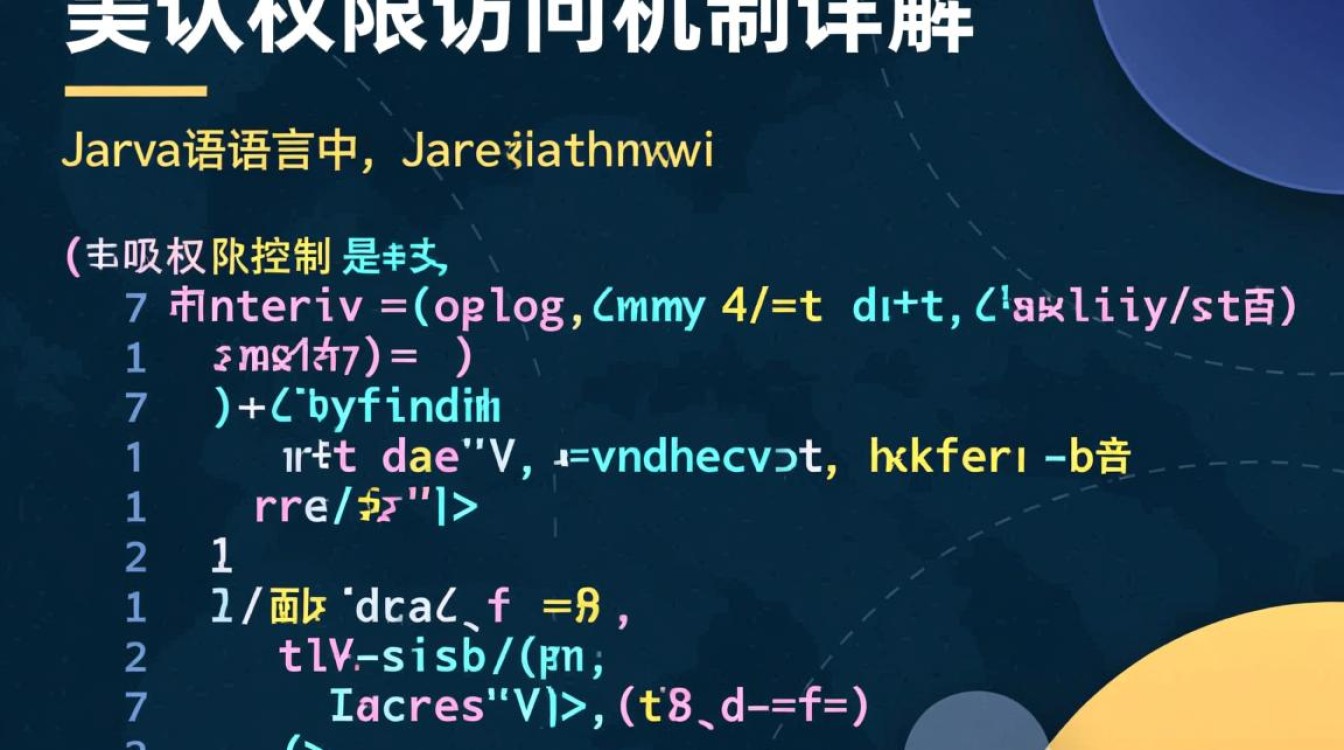虚拟机加载本地资源是日常开发和运维中常见的需求,无论是开发人员需要在虚拟环境中测试本地代码,还是运维人员需要将本地配置或数据同步到虚拟机,掌握正确的方法和工具都能显著提升工作效率,本文将详细解析虚拟机加载本地资源的多种方式、适用场景及注意事项,帮助用户根据实际需求选择最优方案。

共享文件夹:跨平台数据交互的首选
共享文件夹是实现虚拟机与宿主机之间文件共享最便捷的方式之一,尤其适用于需要频繁传输文件的场景,主流虚拟化平台如 VMware Workstation、VirtualBox 和 Hyper-V 均提供了原生的共享文件夹功能。
VMware Workstation 共享文件夹配置
在 VMware 中,用户需安装 VMware Tools 后,通过“虚拟机”→“设置”→“选项”→“共享文件夹”路径添加宿主机目录,支持“总是启用”或“按需启用”两种模式,前者在虚拟机启动时自动挂载,后者需手动操作,挂载后,虚拟机内可通过 /mnt/hgfs 目录访问共享文件,支持 Windows(盘符挂载)和 Linux 系统访问。
VirtualBox 共享文件夹配置
VirtualBox 需安装 VirtualBox Guest Additions,在“设备”→“共享文件夹”中添加宿主机路径,与 VMware 不同,VirtualBox 默认以用户身份挂载,Linux 系统下可通过 /media/sf_文件夹名 访问,Windows 系统则会自动分配网络驱动器,VirtualBox 支持“自动挂载”和“固定分配”选项,可灵活设置访问权限。
跨平台注意事项
不同操作系统在访问共享文件夹时可能存在权限问题,Linux 系统默认可能无法修改共享文件夹内的文件,需通过 sudo usermod -a -G vboxsf $USER 命令将用户添加到 vboxsf 组(VirtualBox)或调整 VMware 的共享权限设置,Windows 虚拟机则需确保宿主机和虚拟机网络处于“桥接模式”或“NAT 模式”下的网络共享启用。
本地设备直连:即插即用的便捷方案
对于临时性或大容量文件传输,通过 USB 设备直连虚拟机更为高效,现代虚拟化平台均支持 USB 设备重定向功能,可将 U 盘、移动硬盘、外接键盘鼠标等设备直接映射到虚拟机。

VMware USB 直连
安装 VMware Tools 后,用户可通过虚拟机菜单栏的“虚拟机”→“USB”→“连接”选项手动识别设备,或在设备管理器中启用“USB 控制器”以实现自动识别,支持 USB 2.0/3.0 协议,传输速度接近物理直连。
VirtualBox USB 直连
需在 VirtualBox 管理界面的“文件”→“虚拟机设置”→“USB”中勾选“启用 USB 控制器”,并添加 USB 过滤器(根据设备 VID/PID 或设备名称),Linux 虚拟机可能需安装 virtualbox-guest-utils 包以支持 USB 3.0。
安全与兼容性
USB 设备直连时需注意:① 避免在虚拟机和宿主机同时操作同一设备,可能导致数据冲突;② 某些带加密功能的 U 盘可能因驱动兼容性问题无法识别;③ 企业环境中需通过组策略限制 USB 设备使用,防止数据泄露。
网络共享协议:基于局域网的数据传输
当虚拟机与宿主机处于同一局域网时,可通过 SMB(Windows)、NFS(Linux)或 FTP 等网络协议实现本地资源加载,适合跨设备或远程访问场景。
SMB/CIFS 协议(Windows 环境)
在宿主机上启用文件共享(控制面板→高级共享→启用共享),设置共享文件夹权限后,虚拟机可通过“运行”输入 \\宿主机IP\共享名 访问,Linux 虚拟机需安装 cifs-utils 包,通过 mount -t cifs //宿主机IP/共享名 /mnt/share -o username=用户名 命令挂载。

NFS 协议(Linux 环境)
宿主机(Linux)需安装 nfs-kernel-server,配置 /etc/exports 文件(如 /home/share *(rw,sync)),重启 NFS 服务,虚拟机(Linux)安装 nfs-common 后,通过 mount 宿主机IP:/home/share /mnt 挂载,NFS 在跨 Linux 系统间传输文件时性能优势明显。
协议对比与选择
| 协议 | 优点 | 缺点 | 适用场景 |
|---|---|---|---|
| SMB | 兼容 Windows,操作简单 | Linux 下需额外配置 | Windows 虚拟机与宿主机交互 |
| NFS | Linux 原生支持,高性能 | Windows 需安装客户端 | Linux 环境下的文件共享 |
| FTP | 通用性强,支持断点续传 | 需额外部署服务,安全性较低 | 远程文件传输 |
镜像文件与挂载:无需安装的轻量方案
对于 ISO 镜像、磁盘镜像等文件,可通过虚拟化平台的“光驱”或“磁盘”功能直接挂载,无需额外配置,在 VMware 或 VirtualBox 中,用户可通过“虚拟机设置”→“CD/DVD”选择“使用 ISO 镜像文件”,将本地 ISO 挂载为虚拟机的虚拟光驱。
应用场景
- 系统安装:挂载操作系统 ISO 镜像进行虚拟机系统部署。
- 工具软件:挂载驱动程序或工具集 ISO(如 VMware Tools、VirtualBox Guest Additions)。
- 数据备份:挂载虚拟机磁盘镜像(.vmdk、.vdi)进行数据恢复。
注意事项
- 挂载的 ISO 文件会被虚拟机识别为光驱,若需作为普通文件访问,需通过虚拟机内的挂载工具(如 Linux 的
mount命令)进行二次挂载。 - 长期挂载可能影响虚拟机性能,建议使用后及时卸载。
总结与最佳实践
虚拟机加载本地资源的方式多样,用户需根据实际需求选择合适方案:
- 频繁文件交互:优先使用共享文件夹,配置一次即可长期使用;
- 临时大文件传输:USB 直连效率最高,但需注意权限和安全;
- 跨平台或远程访问:网络协议(SMB/NFS)更灵活,适合分布式环境;
- 镜像文件处理:直接挂载即可,无需复杂配置。
无论采用何种方式,均需确保宿主机与虚拟机的网络连通性、权限设置正确,并定期更新虚拟化工具(如 VMware Tools、VirtualBox Guest Additions)以兼容新设备和系统版本,通过合理选择和配置,可显著提升虚拟机与本地资源交互的效率与安全性。